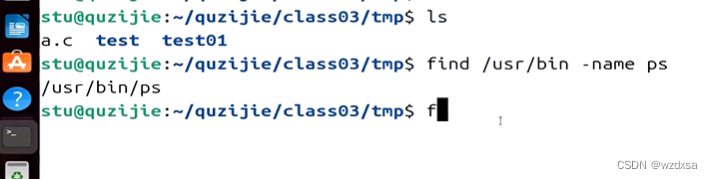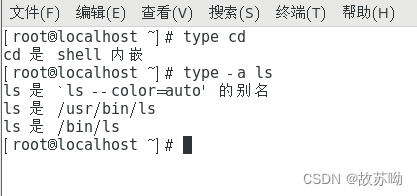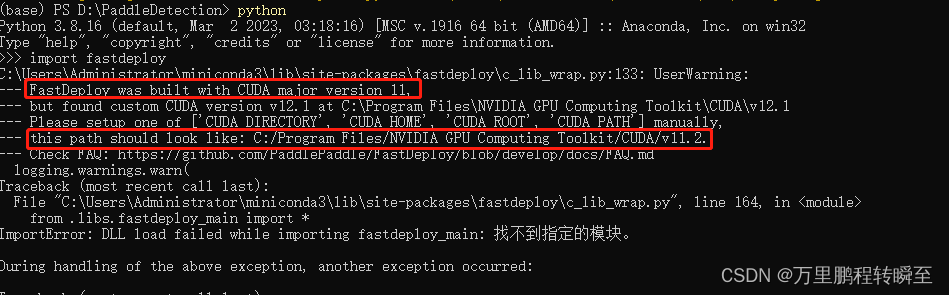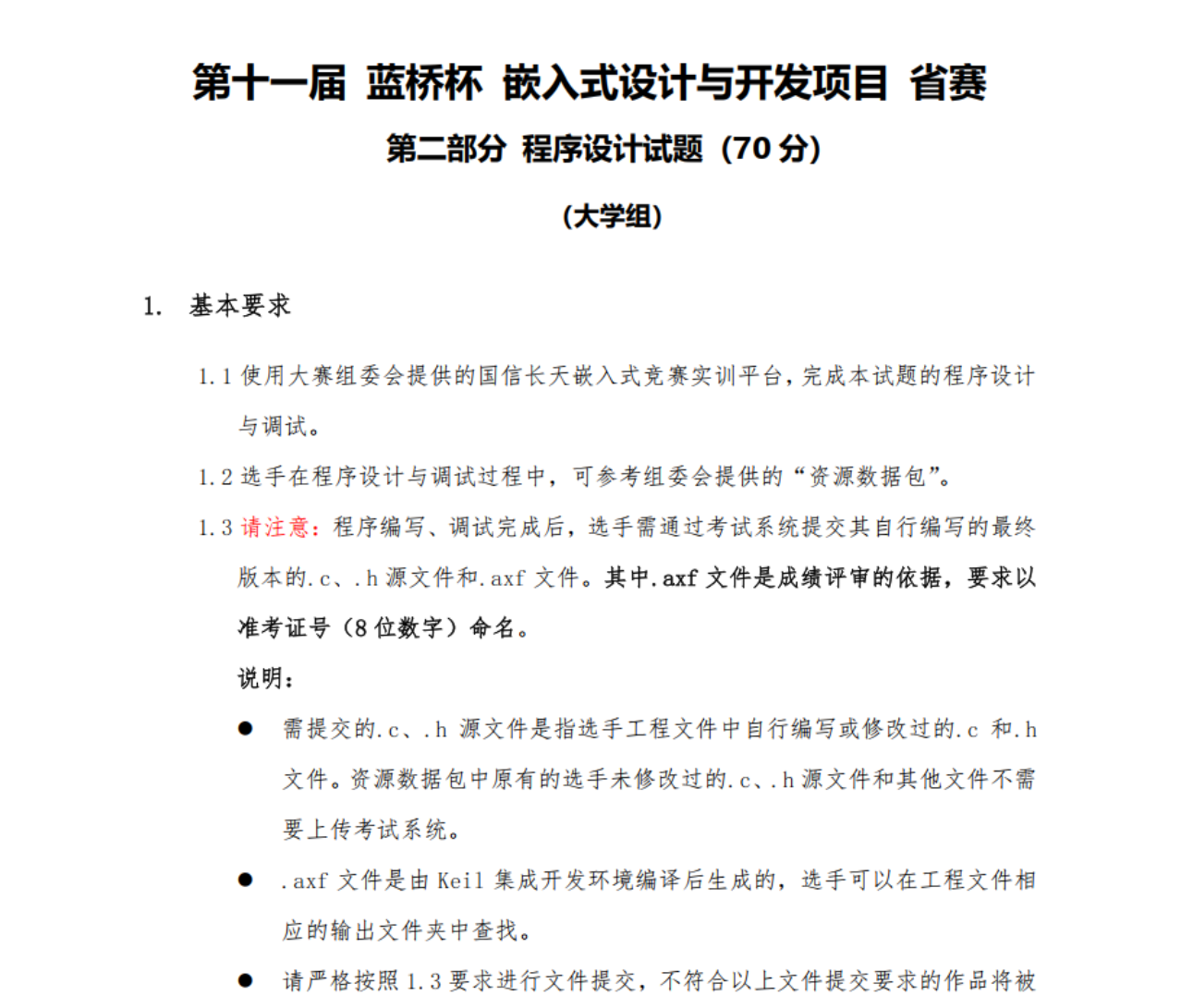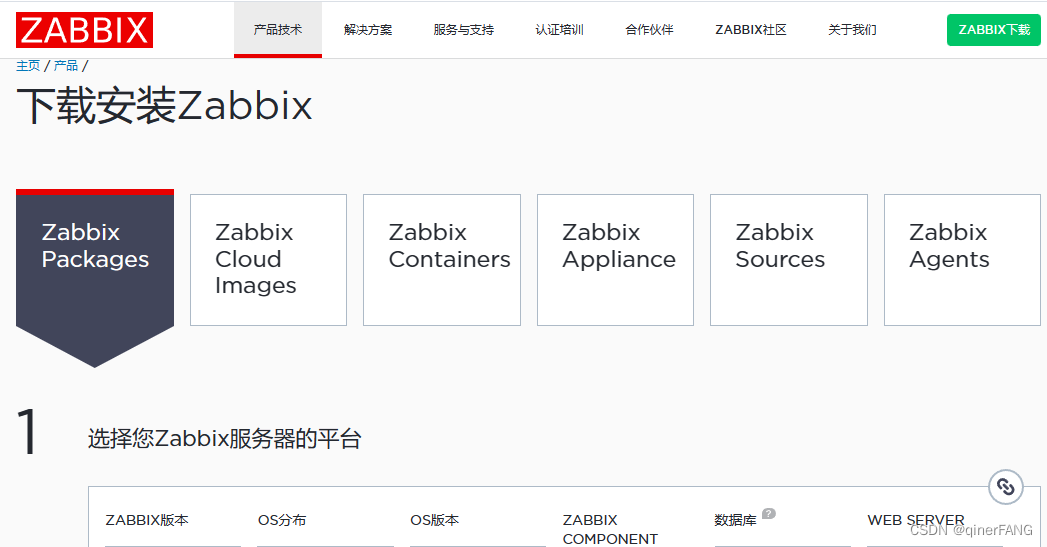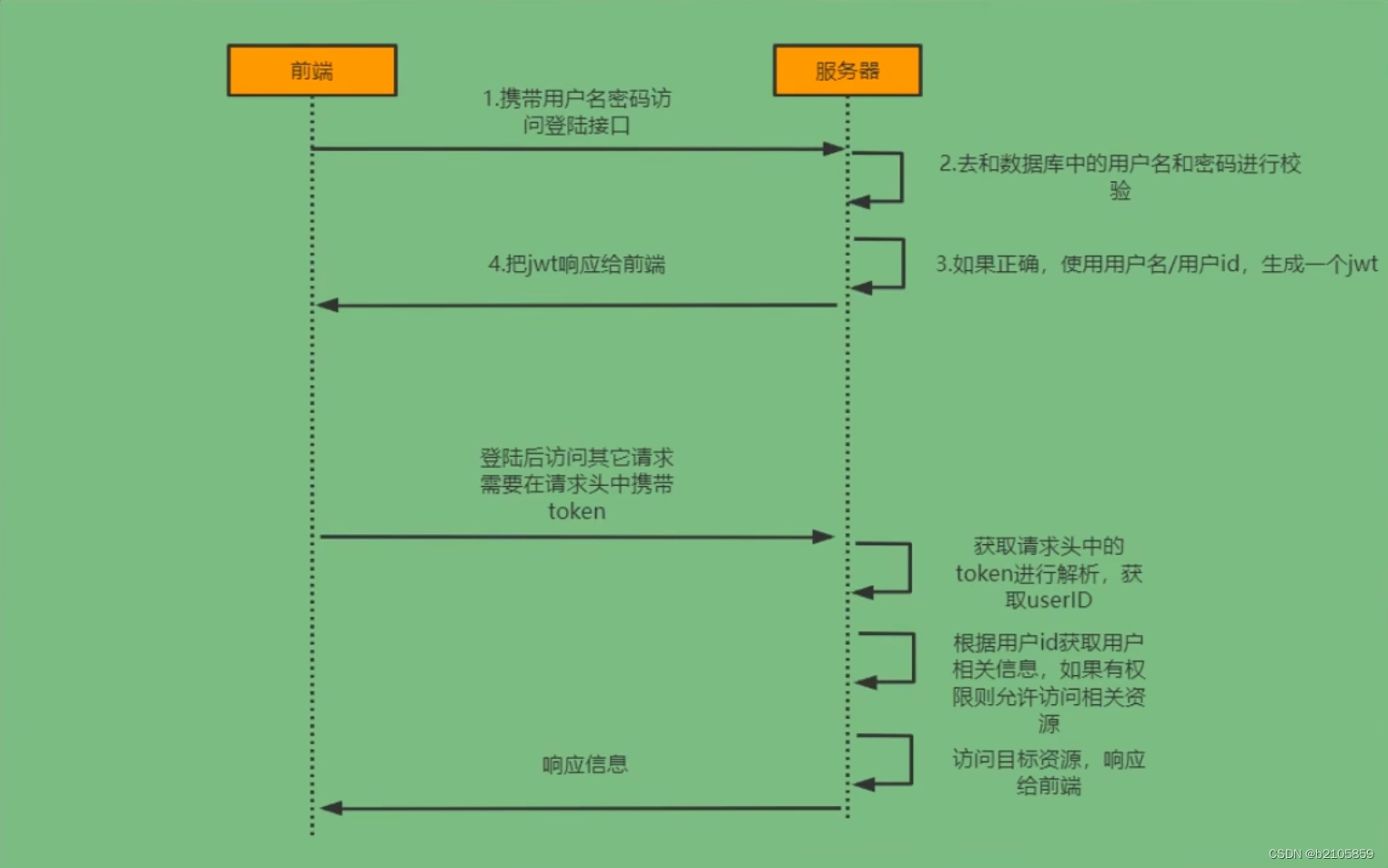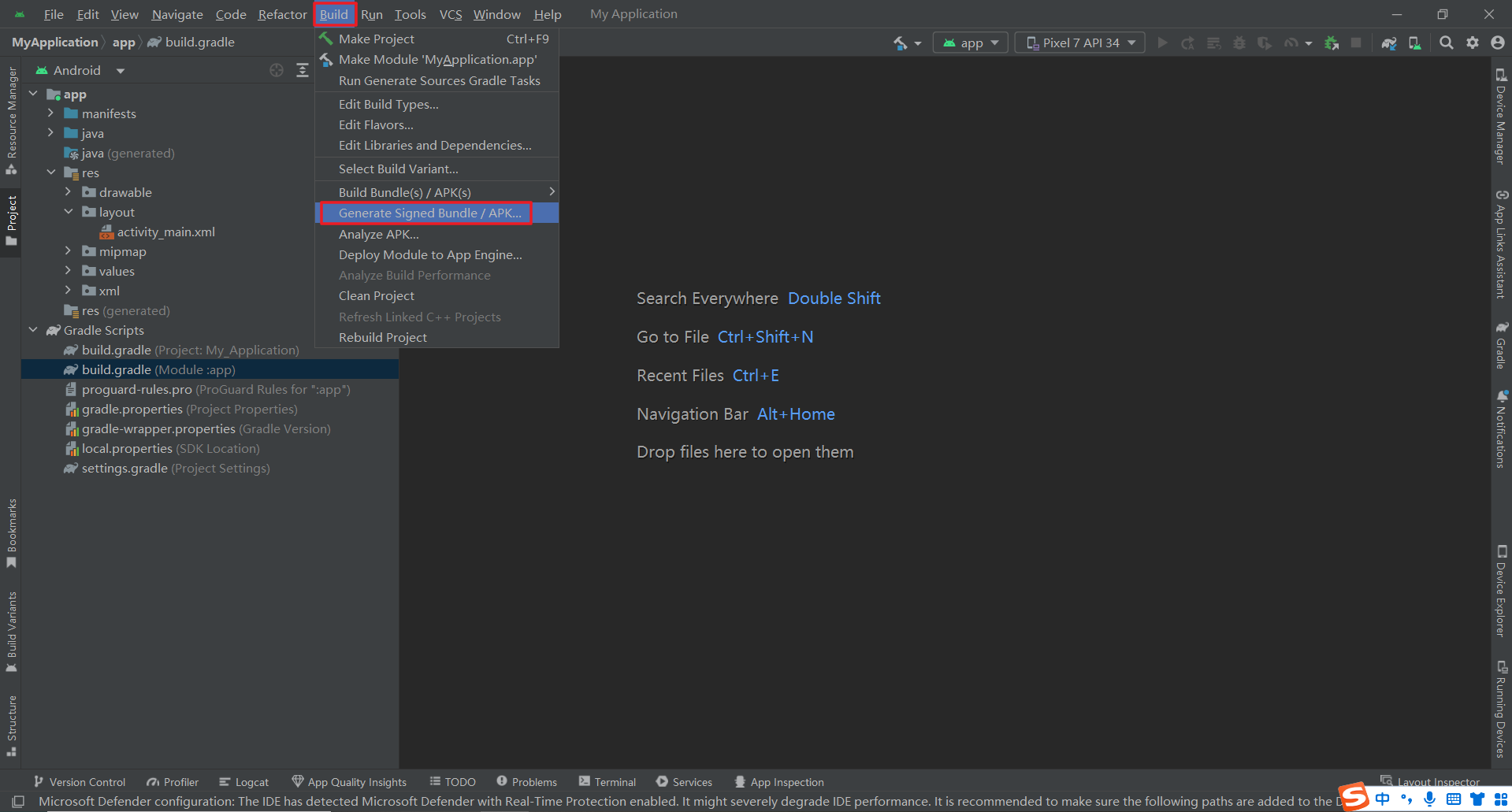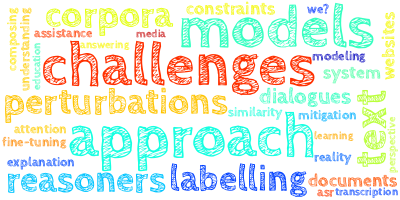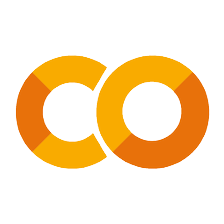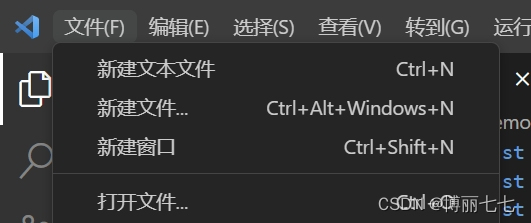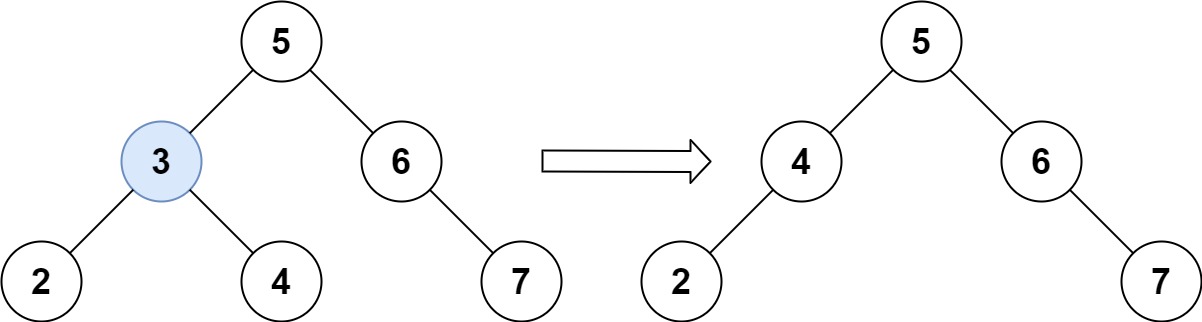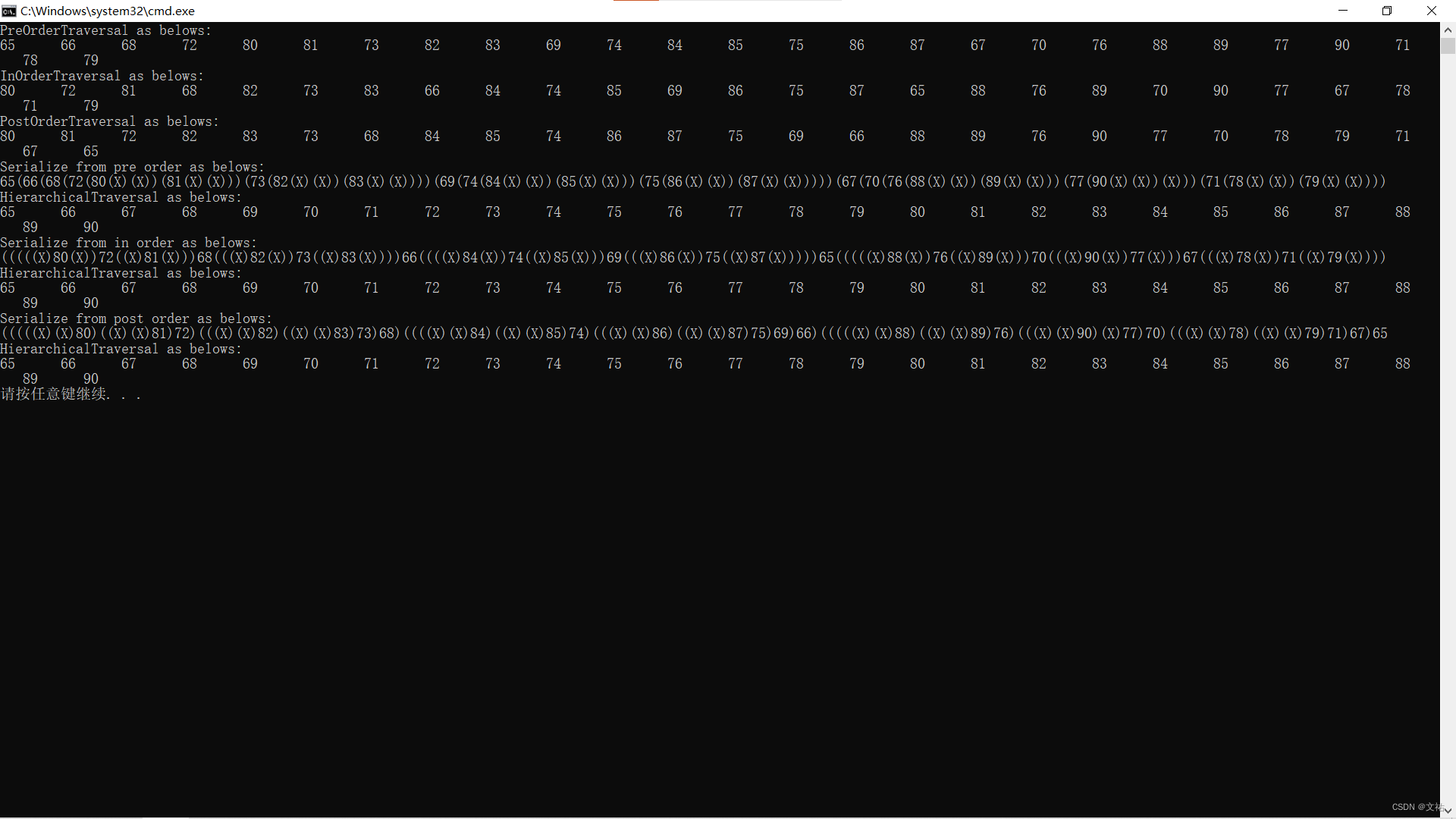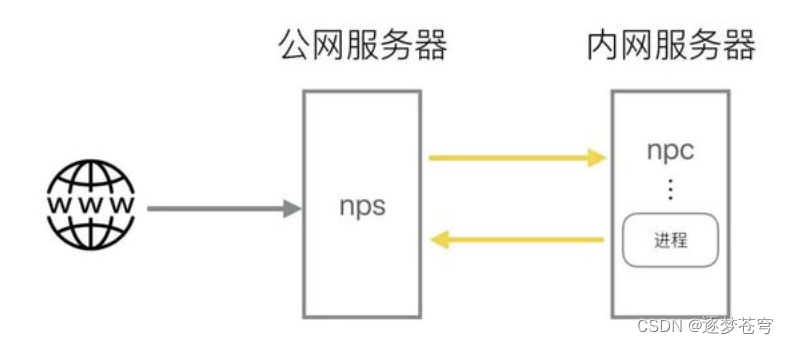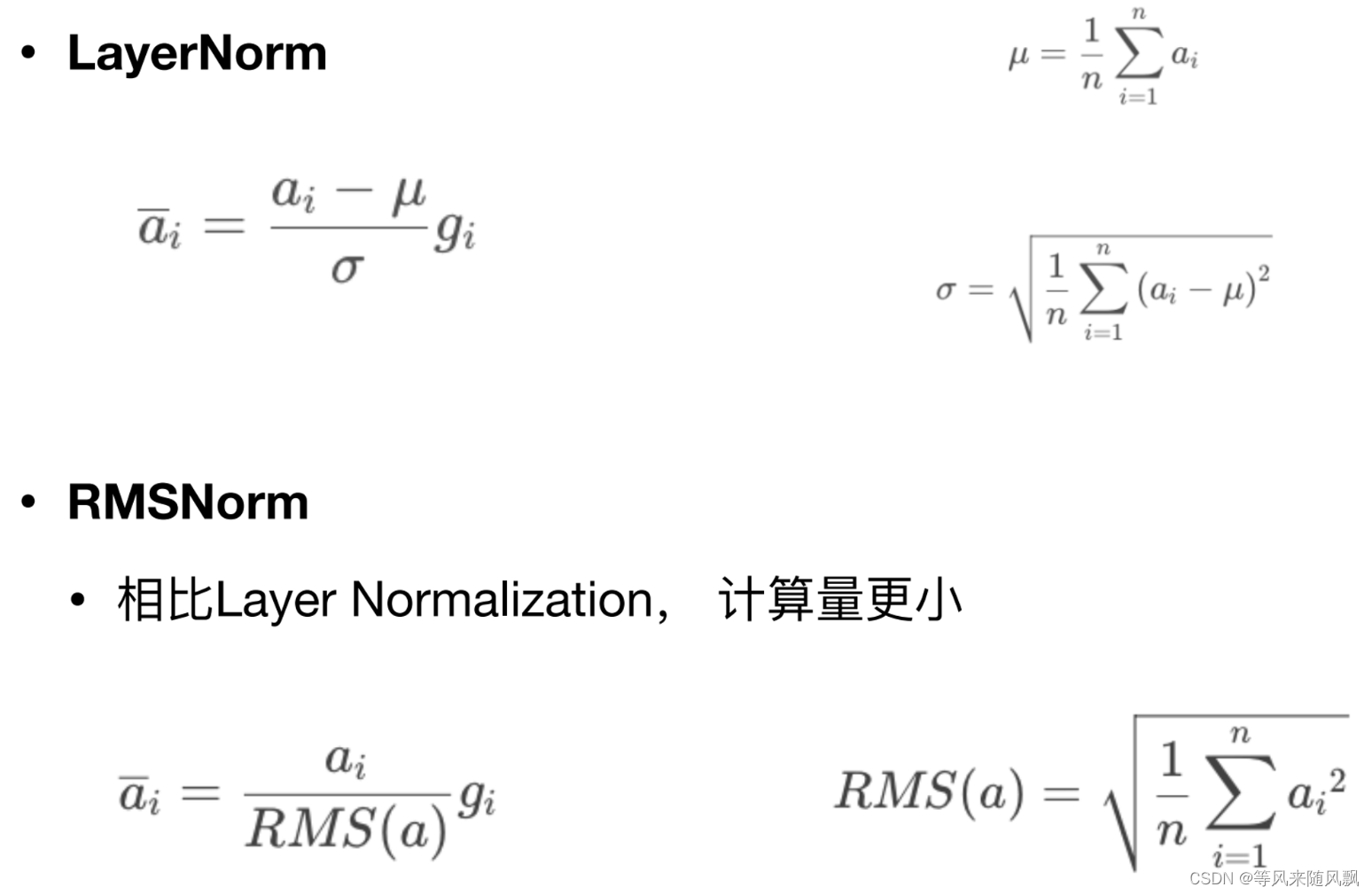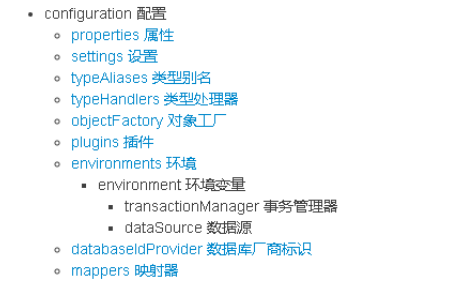目录结构
- Linux只有1个顶级目录,称为“根目录”
- 路径之间的层级关系,使用/来表示,例如:/usr/local/hello.txt
- 开头的/表示根目录
- 后面的/表示层级关系
命令入门
- 命令的通用格式:
command [ -options ] [ parameter]- command:命令本身
- -options:[可选,非必填]命令的一些选项,可以通过选项控制命令的细节
- parameter:[可选,非必填]命令的参数,多数用于命令的指向目标等
- 示例
ls -l /home/itheima- ls是命令本身,-l是选项,/home/itheima是参数
- 以列表的形式,显示/home/itheima目录的内容
cp -r test1 test2- 复制文件夹test1成为test2
- ls命令入门
- 作用:列出目录下的内容
- 语法:
ls [-a -l -h] [Linux路径] - 当不选择选项和参数,直接使用ls命令本体表示:以平铺形式,列出当前工作目录下的内容
- HOME目录:每一个用户在Linux系统的专属目录,默认在/home/用户名
- ls命令的参数和选项
- -a:all的意思,即列出全部文件(包含隐藏文件/文件夹)
- -l:以列表(竖向排列)的形式展示内容,并展示更多信息
- -a和-l可以组合使用:ls -l -a 或 ls -la 或ls -al
- -h:以易于阅读的形式列出文件大小,和-l搭配使用
目录切换相关命令
- cd:切换工作目录
- 语法:
cd [Linux路径] - 不写参数,表示回到HOME目录
- 语法:
- pwd:查看当前所在目录
- 语法:pwd
- 无选项,无参数
相对路径、绝对路径和特殊路径符
- 绝对路径:以根目录为起点,路径描述以/开头
- 相对路径:以当前目录为起点,路径描述无需以/开头
- 特殊路径符
- . 表示当前目录,比如cd./Desktop表示切换到当前目录下的Desktop目录内,和cd Desktop效果一致
2… 表示上一级目录,比如cd … 即可切换到上一级目录,cd …/… 切换到上二级目录 - ~ 表示HOME目录,比如cd ~ 即可切换到HOME目录或cd ~/Desktop,切换到HOME内的Desktop目录
- . 表示当前目录,比如cd./Desktop表示切换到当前目录下的Desktop目录内,和cd Desktop效果一致
创建目录命令
- 作用:创建新的目录(文件夹)
- 语法:
mkdir [-p] Linux路径- 参数必填,表示Linux路径,相对路径和绝对路径均可
- 选项可选,表示自动创建不存在的父目录,适用于创建连续多层级目录
文件操作命令
- touch:创建文件
- 语法:
touch Linux路径 - 相对、绝对、特殊路径符均可使用
- 语法:
- cat:查看文件内容
- 语法:
cat Linux路径
- 语法:
- more:查看文件内容
- 与cat命令的不同
- cat是直接将内容全部显示出来
- more支持翻页,如果文件内容过多,可以一页页展示
- 语法:
more Linux路径 - 通过空格翻页,Q退出查看
- 与cat命令的不同
- cp:复制文件、文件夹
- 语法:
cp [-r] 参数1 参数2- -r:用于复制文件夹,表示递归
- 参数1:Linux路径,表示被复制的文件或文件夹
- 参数2:Linux路径,表示要复制去的地方
- 语法:
- mv:移动文件、文件夹
- 语法:
mv 参数1 参数2- 参数1:Linux路径,表示被移动的文件或文件夹
- 参数2:Linux路径,表示要移动去的地方,如果目标不存在,则进行改名,确保目标存在
- 语法:
- rm:删除文件、文件夹
- 语法:
rm [-r -f] 参数1 参数2 …参数N- -r:用于删除文件夹
- -f:强制删除,不会弹出提示确认信息
- 普通用户删除内容不会弹出提示,只有root管理员用户删除内容会有提示,所以一般用户用不到该选项
- 参数1 参数2 …… 参数N:表示要删除的文件或文件夹路径,按照空格隔开
- rm命令支持通配符*,用来做模糊匹配
- 符号*表示通配符,即匹配任意内容(包含空)
- 语法:
查找命令
- which:查看所使用的一系列命令的程序文件存放位置
- 语法:
which 要查找的命令
- 语法:
- find:查找指定文件
- 按文件名查找语法:
find 起始路径 -name "被查找文件名"- 支持使用通配符*来做模糊查询
- 按文件大小查找语法:
find 起始路径 -size +|-n [kMG]- +、-表示大于和小于
- n表示大小数字
- kMG表示大小单位,k(小写字母)表示kb,M表示MB,G表示GB
- 查找小于10kb的文件:
find / -size -10k
- 按文件名查找语法:
grep、wc和管道符
- grep:从文件中通过关键字过滤文件行
- 语法:
grep [-n] 关键字 文件路径- -n:可选,表示在结果中显示匹配的行和行号
- 关键字:必填,表示过滤的关键字,带有空格或其他特殊符号,建议使用””将关键字包围起来
- 文件路径:必填,表示要过滤内容的文件路径,可作为内容输入端口
- 语法:
- wc:统计文件的行数、单词数量等
- 语法:
wc [-c -m -l -w ] 文件路径- -c:统计bytes数量
- -m:统计字符数量
- -l:统计行数
- -w:统计单词数量
- 文件路径:被统计的文件,可作为内容输入端口
- 语法:
- 管道符(|):将管道符左边命令的结果,作为右边命令的输入
echo、tail和重定向符
- echo:在命令行内输出指定内容
- 语法:echo 输出的内容
- 复杂的内容可以用””包围
- 语法:echo 输出的内容
- 反引号(`):被包围的内容,会被作为命令执行,而非普通字符
- tail:查看文件尾部内容,追踪文件的最新更改
- 语法:tail [-f -num] Linux路径
- Linux路径:表示被跟踪的文件路径
- -f:表示持续跟踪
- -num:表示查看尾部多少行,不填默认为10行
- 语法:tail [-f -num] Linux路径
- 重定向符:>和>>
- :将左侧命令的结果,覆盖写入到符号右侧指定文件中
- :将左侧命令的结果,追加写入到符号右侧指定文件中
vi/vim编辑器
- 命令模式:所有按键编辑器都理解为命令
- 输入模式:可以对文件内容进行自由编辑
- 底线命令模式:以
:开始,通常用于文件的保存、退出